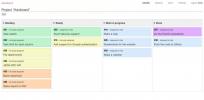Kako prilagoditi namizje LXDE
Namizno okolje LXDE je eno najboljših namiznih sistemov Linux, ki ga uporabljate, če uporabljate računalnik z malo viri. Vsi lahki namizni računalniki si prizadevajo, da bi bili dobri za stroje z majhnimi viri. Vendar je LXDE nesporni kralj. Zakaj? Za razliko od drugih lahkih namiznih računalnikov lahko LXDE uporabnikom nudi moderno in elegantno izkušnjo z manj kot 256 MB RAM-a ter Pentium 4. Glede na to je o tem, o čemer se ne govori, veliko več ljubezni. V glavnem: svoboda prilagajanja namizja LXDE. Drugi lahki omogočajo prilagoditev, vendar skoraj na ravni LXDE.
Tema GTK

Kot v mnogih namiznih okoljih tudi LXDE močno uporablja GTK. Kot rezultat, so gradniki in plošča tematizirani s temami GTK. Na žalost LXDE ne uporablja GTK3 (najnovejša različica orodij GTK), zato uporabniki ostanejo pri uporabi starih tem GTK2. Ne skrbi! Ker so orodja stara, to še ne pomeni, da so teme tudi stare!
Za namizje LXDE obstaja na desetine odličnih tem GTK2. Prenesite jih tukaj na gnome-look.org, in xfce-look.org.

Če želite spremeniti privzeto temo GTK2 na namizju LXDE, boste morali odpreti LXAppearance. To lahko odprete na dva načina, vendar najhitreje zaženete to aplikacijo tako, da jo odprete z zaganjalnikom. Pritisnite ALT + F2, vnesite "lxappearance" in pritisnite tipko Enter.
Znotraj LXAppearance je privzeta stran brskalnik teme GTK2. Pomaknite se po seznamu in izberite temo, ki vam ustreza. Po izbiri teme kliknite »Uporabi«.
Tema upravitelja oken
Kot mnogi namiznih okolij, LXDE ima upravitelja oken. Za razliko od drugih namiznih računalnikov LXDE nima svojega upravitelja oken. Namesto tega uporabljajo zelo priljubljen, lahek upravitelj oken: Openbox. Prednost tega je, da lahko uporabniki LXDE neodvisno tematirajo upravitelje namizja in oken.
Spreminjanje teme Openbox na LXDE je mogoče izvesti na dva načina. Prvi način je z izbiro teme znotraj LXAppearance. Drugi (boljši) način je odpiranje Obconf-a, orodja za konfiguracijo Openboxa.

Zaženite Obconf s pritiskom ALT + F2, vnesite „obconf“ in pritisnite tipko za vnos.
Pomaknite se po seznamu tem in Openbox se bo takoj spremenil. Namestite nove teme s klikom na »namesti novo temo«.
Prenesite nove teme upravitelja oken Openbox na box-look.org.
Ikone
To je samoumevno, vendar lahko ikone namestijo ali zlomijo namizje. Zato je pomembno, da izberete dobro temo, ki jo želite uporabiti na namizju. Na žalost ima LXDE precej blag nabor privzetih ikon. Možnost spremembe nastavitev ikon v LXDE, znova prebiva v LXAppearance. V notranjosti LXAppearance kliknite jeziček »Ikone«. Poglejte seznam in kliknite na temo, ki vam ustreza.

Če želite prenesti nove teme ikon, poskusite tukaj, in tukaj.
Kazalec miške
Niste zadovoljni z izgledom miškega kazalca v LXDE? Ne skrbi! Kot druge kozmetične stvari na namizju LXDE je spremenljiv. Pojdite na območje z nastavitvami. Odpri s ALT + F2, vtipkajte "lxappearance". Približno vse možnosti, povezane s kozmetiko, so na območju LXAppearance.

Znotraj aplikacije za videz poiščite zavihek miške in kliknite nanjo. Na tem območju so vse posamezne teme miške, ki jih lahko uporabite. Poiščite temo kurzorja, ki vam je všeč, in jo kliknite, da jo uporabite. Ne pozabite: nekateri programi so zelo trmasti in bodo takoj zavrnili uporabo nove teme kurzorja. Če želite zagotoviti, da v celoti uporablja novo temo kazalca, znova zaženite računalnik.
Dodajte nove teme kurzorja v LXDE s klikom na »+ Namesti«.
Teme kurzorja so na voljo za prenos tukaj.
Pisave
Verjeli ali ne, a pisave so sestavni del uporabe operacijskega sistema. Imate dobre pisave? Vse je lažje prebrati, vmesnik pa izgleda odlično. Imate slabe pisave? Vse je videti grozno, težko je brati, uporaba operacijskega sistema pa je grozna, neprijetna izkušnja.

Kot vsako okolje namizja je tudi pisava prilagodljiva. Če želite priti do nastavitev pisave v LXDE, poiščite zavihek pisave v LXAppearance. Področje nastavitev pisave ne omogoča izbire posameznih pisav. Na srečo se nastavitve pisave, ki jih večina ljudi želi spremeniti, nanašajo na upodabljanje.
Vklopite ali izklopite nastavitve proti-vzdevkov za pisave, tako da kliknete potrditveno polje poleg možnosti »omogoči anti-aliase«. Poleg tega spremenite nastavitve namigovanja pod »Hinting« in geometrijo podpikselov pod »geometrija podpikselov«.
Plošča
LXDE ima ploščo. Plošča je znana kot lxpanel in je zelo razširljiva. Če želite spremeniti nastavitve plošče, z desno miškino tipko kliknite na ploščo in izberite možnost "nastavitve plošče".

Znotraj območja nastavitev plošče je treba narediti veliko različnih stvari. Uporabniki lahko spremenijo položaj, poravnavo in velikost plošče pod "Geometry", nastavitve videza plošče pod "Videz" in dodajo nove elemente na samo ploščo pod "Panel Applets".

Na ploščo dodajte nove elemente s klikom na zavihek »Panelni programčki« in izberite »Dodaj«, če želite dodati nov element. Poleg tega lahko uporabniki odstranijo posamezne elemente s plošče tako, da izberejo programček in kliknejo »odstrani«. Do posameznih nastavitev aplikacij dostopate tako, da izberete programček in izberete gumb »nastavitve«.
Na namizje LXDE postavite novo ploščo tako, da z desno miškino tipko kliknete trenutno ploščo, nato izberete gumb »ustvari novo ploščo«. Uporabniki lahko odstranijo ploščo tudi z gumbom „brisanje te plošče“.
Zaključek
LXDE je odličen namizje, zlasti za tiste, ki so omejeni s staranjem, premalo strojne opreme. Vendar pa to, ker na starih stvareh deluje odlično, še ne pomeni, da je to edini primer uporabe! Ker je namizno okolje LXDE tako razširljivo, omogoča popolno računalniško izkušnjo za tiste, ki radi prilagajajo.
Če ste preizkusili vsa druga lahka namizja in ugotovili, da manjkajo možnosti prilagajanja, poskusite s tem! Ne bo vam žal!
Iskanje
Zadnje Objave
Kako namestiti Adobe Creative Cloud Apps v Linux
Linux ima veliko odlične programske opreme, tako mainstream kot odp...
Kako naj Kanboard deluje na vašem strežniku Linux
Odprtokodne alternative storitve Trello se začnejo pojavljati v Lin...
Kako uporabljati PlayOnLinux za igranje iger Windows v Linuxu
Igranje iger Windows v Linuxu je vroča tema. Mnogi uporabniki to na...